
La distribución del teclado en las Chromebook es muy diferente a la de otras computadoras. Hay teclas especiales orientadas a la navegación web, pero la mayor diferencia es la tecla Bloq Mayús. Más bien, no hay uno. Afortunadamente, puedes cambiar eso.
Los Chromebook tienen una tecla de búsqueda dedicada en lugar de donde la mayoría de los teclados tienen la tecla Bloq Mayús . Al presionarlo, aparece una barra de búsqueda que puede buscar a través de las aplicaciones y archivos en su dispositivo, así como en la web.
El bloqueo de mayúsculas se puede habilitar de forma predeterminada mediante la combinación de teclas ALT + Buscar. Pero si usa el bloqueo de mayúsculas en su Chromebook con frecuencia, es posible que desee hacerlo más fácil. Chrome OS le permite reasignar la acción de la tecla de búsqueda (y otras teclas).
Primero, haga clic en el reloj en el estante para abrir el panel de Configuración rápida. Luego, seleccione el ícono de ajustes para abrir el menú Configuración.
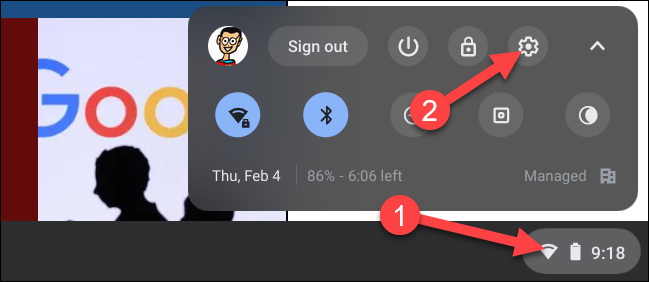
En la aplicación Configuración, vaya a la sección «Dispositivo».
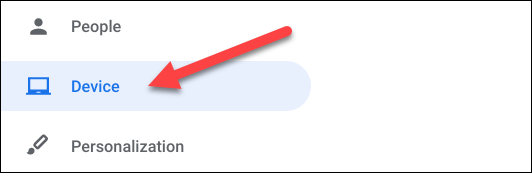
Ahora, seleccione «Teclado» debajo del encabezado «Dispositivo».
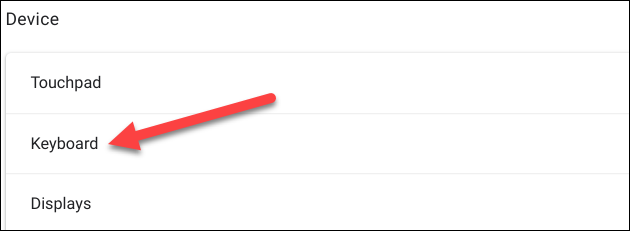
Aquí, verá que puede cambiar el comportamiento de varias teclas en el teclado de su Chromebook. El que nos interesa en este momento es «Buscar». Haz clic en el menú desplegable.
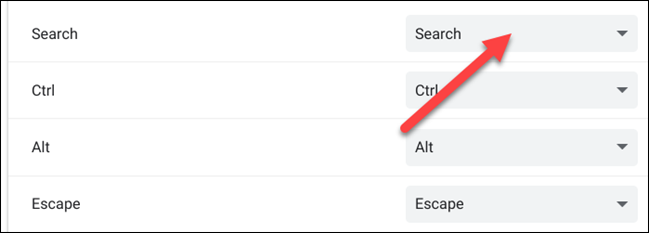
Seleccione «Bloq Mayús» en el menú.
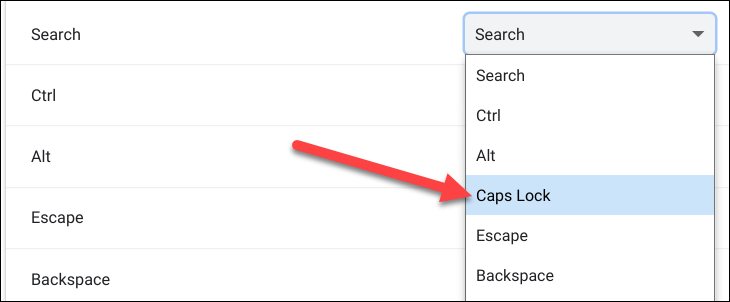
La tecla de búsqueda ahora actuará como una tecla de bloqueo de mayúsculas tradicional. Simplemente presiónelo para activar el bloqueo de mayúsculas y presiónelo nuevamente para apagarlo. Para usar la función de búsqueda, ahora deberá seleccionar el botón Iniciador en el estante de su Chromebook.


